 自動 HDR(AutoHDR)などHDR変換機能をPCゲームで使うのをオススメしない理由を解説。ほぼ静的な変換しかできない現状は、ただの目潰しというのが当サイト的な感想であり理由
自動 HDR(AutoHDR)などHDR変換機能をPCゲームで使うのをオススメしない理由を解説。ほぼ静的な変換しかできない現状は、ただの目潰しというのが当サイト的な感想であり理由
Windows11の標準機能である自動 HDR(AutoHDR)などHDR変換機能をPCゲームで使うのをオススメしない理由を説明します。タイトルにもあるようにほぼ静的な変換しかできない現状は、現状は、ただの目潰しでデメリットの方が目立つというのが当サイト的な感想であり理由。
なお今回言及するのはPCゲームの場合で、映像作品のSDRtoHDR変換は対象外です。
同様にヤバい作品もないとは言い切れませんが、映画、アニメなど映像作品の場合は1フレーム内やフレームを跨いでも連続するフレーム・シーンについてはSDRトーンマップがちゃんと調整されている(はず)なので、静的なHDRトーンマップ変換でもたぶん大丈夫。
Auto HDRなどHDR変換機能とは?
ちょうど先日SONY INZONE M9が6万円のセール価格だったり、1000cd/m^2超の高輝度を発揮できるFALD対応ゲーミングモニタが比較的に安価に入手できるようになり、ゲーミングPCでも高輝度HDR表示が可能な環境が揃いつつあります。
一方、Windows 11自体は大分環境も整ってきたのですが、PCゲームのHDR対応についてはどうかというと、ここ数年のメジャータイトルならHDRに対応していそうな印象ですが(実際にメジャータイトルの9割は対応しているものの)、筆者がプレイした中ではTales of ARISE(テイルズオブアライズ)、ペルソナ5 ザ・ロイヤル、ペルソナ3 リロードは非対応でしたし、原神や崩壊:スターレイルなどmiHoYo系列の作品もHDRには非対応です。
探せば割とHDR非対応な有名タイトルはあります。
そういうHDR非対応ゲームに対してHDR化でよく紹介されるのがWindows 11にデフォルトで搭載されているゲーム機能『自動 HDR(Auto HDR)』です。(UE4自体はHDRサポートなせいか、UE4系でHDR非対応な個別タイトルを上手く検出してくれないみたい?ですが)
他にも、NVIDIAアプリ(ベータ版)で追加されたFreestyleの新フィルタ”RTX HDR”を汎用的に適用するMOD「NvTrueHDR」とか、「Special K(HDR Retrofit)」とか色々とあります。
いずれもSDR 8bitで描かれたゲーム映像をHDR 10bitに変換する機能です。
現状のHDR変換はゲーム用としては未完成な目潰し
Windows 11の自動 HDR(Auto HDR)などSDR映像をHDR映像に変換する機能の何がダメかというと『UIの白色と、太陽など3Dの白色を区別できない』ところです。
グラデーションの補間など細かい調整はあると思いますが、現状のHDR変換はSDR 8bitの128はHDR 10bitの512、SDR 10bitの255はHDR 10bitの1023のように単純にトーンマップを静的に変換します。
HDRはHigh Dynamic Range(ハイダイナミックレンジ)の頭文字であり、その名の通り、一般的なHDR10規格なら10bit RGB(0~1023の整数値)でPQカーブによって0~10,000cd/m^2までの広い輝度レンジを表現します。
一方でSDRは8bit RGBつまり0~255の整数値で、一般的なPCモニタの白色輝度である100~300cd/m^2程度が上限の輝度レンジ(ガンマはsRGBカーブか固定値2.2)として表現します。
HDRなら太陽は10000cd/m^2、爆炎は4000~5000cd/m^2、技エフェクトは1000cd/m^2、UIテキストの白色は100~200cd/m^2のように現実の明るさや見やすいUI設計を考慮して対象毎に輝度を設定できるがHDRの魅力、というか、そういう柔軟な(よりリアルな)表現を可能にすることを目的としてHDRという規格が策定されています。
(現実にはモニタ輝度が上限なのでそれぞれ1000、800、400、100cd/m^2くらいにスケールダウンしますが)
輝度レンジの狭いSDRでは妥協が必要になるため、ゲーム側の設計にもよりますが、極論ですが全て255値の白色を使っている可能性もあり、それに近いゲームも決して珍しくありません。
そういうSDR映像に”静的な”HDRトーンマップ変換をかけるとどうなるかというと、全て10bit RGBの最大値1023の白色になります。
HDRで1023の白色が実際モニタ上にどういった輝度で表示されるかはモニタの輝度スペック次第ですが、冒頭で紹介したSONY INZONE M9や1000cd/m^2超の高輝度を発揮できるFALD対応ゲーミングモニタは当然、800~1000cd/m^2の高輝度を使用します。
AIを活用するなりして、3Dグラフィック(太陽か照明か炎か等も)、エフェクト、UIの白色の種類、つまりHDRで設計するならどういう輝度を割り当てるか区別できるレベルにならない限り、HDR変換はただの目潰し、デメリットの方が目立つというのが率直な感想です。
冒頭でも言及したように、映画、アニメなどまともな映像作品の場合は1フレーム内やフレームを跨いでも連続するフレーム・シーンについてはSDRトーンマップがちゃんと調整されている(はず)なのでその限りではありませんが、PCゲームで使用するには微妙過ぎます。


ゲーム用HDR変換機能というとWindowsの自動 HDR(Auto HDR)が一番有名で、他にはNVIDIA RTX HDR(汎用的に適用するMODのNvTrueHDR)やSpecial K(HDR Retrofit)もありますが、この辺りの挙動はほぼ同じです。
輝度ヒートマップでHDR変換とネイティブHDRを比較
HDRネイティブのUI等に対するRGB値の使い方と比較するため、あえてHDRネイティブ対応ゲームのSDR表示にWindowsの自動HDR(Auto HDR)を適用してHDR化してみました。
輝度ヒートマップにおいて400~600cd/m^2は黄色、600~800cd/m^2は赤色、、800~1000cd/m^2はピンク・紫色です。分かり易いようにSDR輝度域となるHDRリファレンスのPQカーブで300cd/m^2以下になる部分はカットオフして黒色にしています。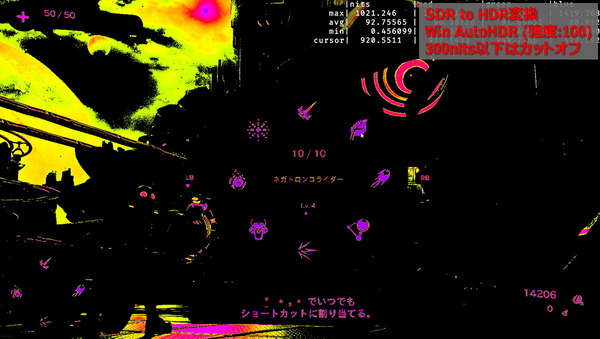


汎用的に適用するMODのNvTrueHDRを使って、同じシーンをNVIDIA RTX HDRでHDR化した場合がこちら。
Windowsの自動HDRに比べるとNVIDIA RTX HDRはUIへの高輝度割り当てがマシに見えます。
とはいえNVIDIA RTX HDR(NvTrueHDR)でも本来なら100~200cd/m^2相当が妥当な明るさに500cd/m^2以上を割り当てるところは同じです。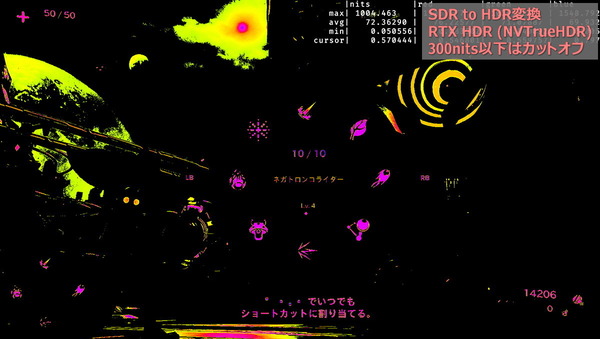
ただ自動HDRもGameBarから調整できるHDR輝度調整のスライダーを100%から下げれば、最大輝度も下がるものの似たようなトーンマップになります。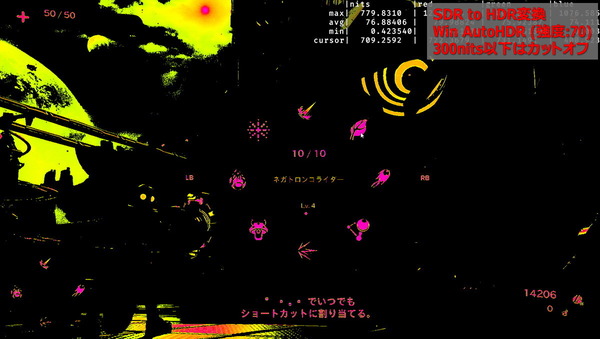
FF7RはHDRオフで起動してもAutoHDRを上手く適用できなかったので、NVIDIA RTX HDRを汎用的に適用するNvTrueHDRを使用しています。
バトルシーンだと3D映像にオーバーレイされるUIは当然高輝度になりますし、ゲームメニューの白色など明るい色もSDR輝度域を超えるRGB値に変換されてしまいます。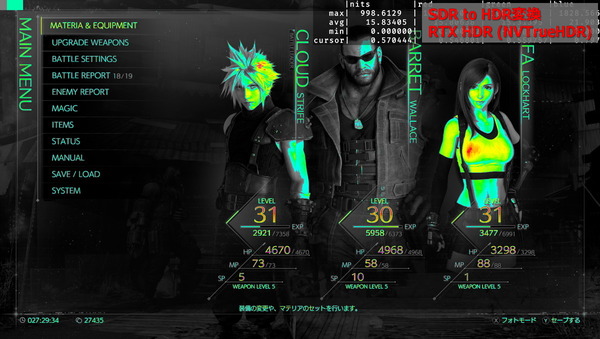
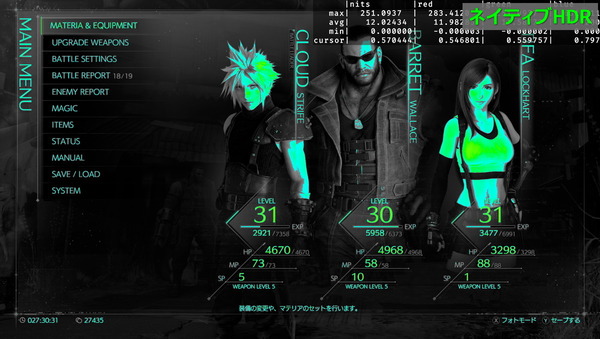

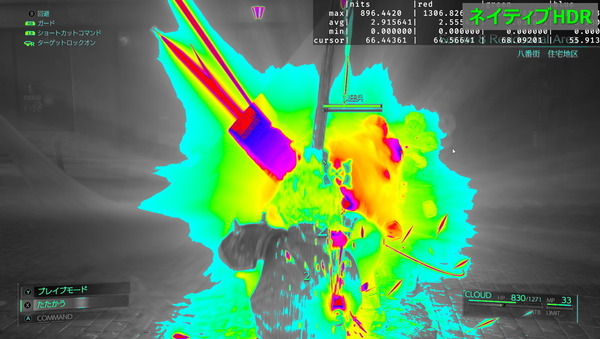
ゲームをプレイしていて白色で画面が埋まるような演出を見たことがある人は多いと思います。
その一例として再現しやすかったのでFF7Rの武器アップグレード時のアニメーション演出を使っていますが、画面が白色に埋まる演出でもHDR変換は1000cd/m^2を超えるようなRGB値を問答無用で使います。
SDRでも『眩しっ』となることがありますが、1000cd/m^2に対応するような高輝度モニタ、しかも1mくらいの至近距離で見るPCゲーミングモニタの場合はリアルにフラッシュバンです。
ネイティブ対応HDRとの比較のためHDR対応タイトルで確認しましたが、Windows版PCゲームでHDRに非対応なTales of ARISEでも試してみても結果は同じです。Tales of ARISEもAutoHDRを上手く適用できなかったのでNVIDIA RTX HDRを汎用的に適用するNvTrueHDRを使用しています。
バトルでは小技のエフェクト程度でも800~1000cd/m^2のような高輝度が使用されますし、それはそういうネイティブHDRゲームもあるからまあ許容できるとして、ステータスUIやダメージカウンタもSDR輝度域以上のRGB値なのでHDRネイティブならあり得ないギラつきになります。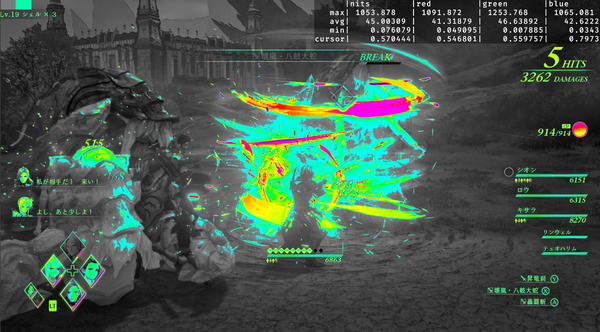




メニューUIではテキスト・アイコンだけでなく、キャラクターまで不必要な高輝度RGB値が使用されます。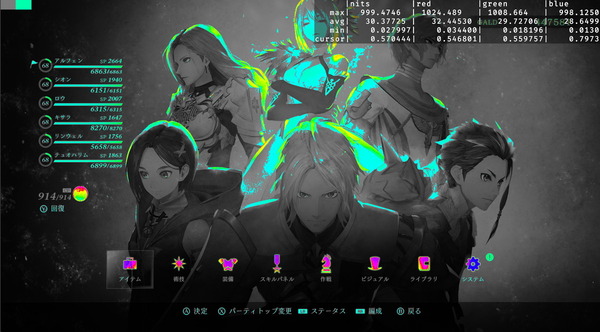
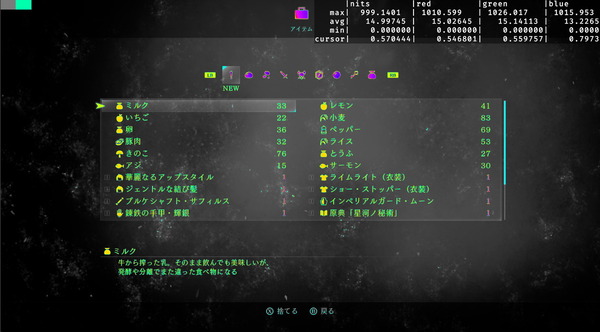


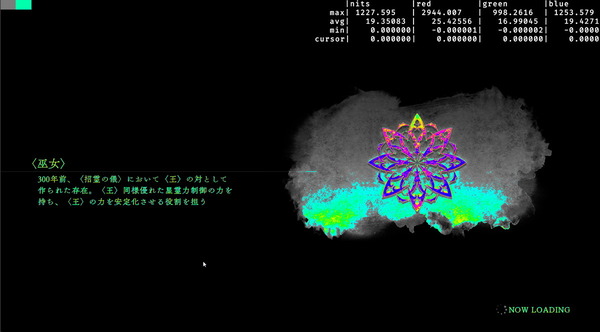
HDRリファレンスが綺麗と感じるかは人に依る(たぶん合わない人の方が多い)
HDRの魅力はダイナミックレンジの拡張だけじゃない、という人もいると思うので少し補足。
当サイトでは耳タコなくらいリピートしていますが、PCモニタのHDR表示は一部製品を除いてHDRリファレンスを再現するだけです。
D65よりも寒色寄り、P3相当の色域で彩度過飽和されたSDRコンテンツを見慣れた一般ゲーマーの多くはたぶん”色が薄い”、”黄色く濁る”と感じます。
これはHDRリファレンスに対する無理解から来ている評価でもあるのですが、現実に一般ゲーマーがフィルムメーカーモード的なHDRリファレンスままの映像を見た時に、率直にどう感じるかどうかを示すものとしては妥当です。
某正月特番でも一流なモノが一番、綺麗、美味しい、聞き心地が良いと感じるかは別ですよね。そういうことです。
HDR対応PCモニタの多くはHDRリファレンスの再現に留まっており(それすらできていない製品もある)、独自チューニングな場合もありますが、結局、SDRのようにホワイトポイント(色温度)、彩度、輝度を自由に調整できるわけではないので、合わない人には合わない映像になります。
それに対して”綺麗!”と心から思うならそれでもかまいません。個人の嗜好にまで口を出すつもりはないので。
ただ”綺麗か?”と少しでも疑問に思う、自分の主観的な美観に合わないのなら、とりわけPCゲームにおける現状のHDR変換では目潰しというデメリットまで加わるのに自分を騙してまで使うような代物かというと、個人的にはオススメしません。
HDRリファレンスやメーカー独自チューニングが合うか合わないかは人それぞれなので、合わない時には合わないと諦めのつく人か、そうでなければ、テレビやごく限られた一部のHDR対応モニタのようにHDR表示中もSDR同様に自分の好みに合わせて、輝度、彩度、ホワイトポイント等を調整できる製品を選ぶのがオススメです。
以上、『AutoHDRなどPCゲーム用HDR変換はただの目潰しなので非推奨』でした。
記事が参考になったと思ったら、Xポストの共有(リポストやいいね)をお願いします。
AutoHDRなどHDR変換機能をPCゲームで使うのをオススメしない理由を解説。ほぼ静的な変換しかできない現状は、ただの目潰しというのが率直な感想。
AIを活用するなりして、3D(太陽か照明か等も)、エフェクト、UIの白色の種類を区別できるレベルになるのに期待。https://t.co/EZq0cvQMQ5 pic.twitter.com/kgty7u8fg4— 自作とゲームと趣味の日々 (@jisakuhibi) August 15, 2024
関連記事
・予算と性能で選ぶオススメのゲーミングモニタを解説
・PCモニタ・ディスプレイのレビュー記事一覧へ
・PS5にオススメなゲーミングモニタを解説。HDMI2.1搭載や120FPS対応も!
・「MOBIUZ EX321UX」をレビュー。理想のHDR対応ゲーミングモニタ!
・「Alienware AW3225QF」をレビュー。4K/240Hzの量子ドット有機EL
・「AORUS FO32U2P」をレビュー。DP2.1で4K/240Hzをデイジーチェーン
・「SONY INZONE M9」をレビュー。96分割FALDに15万円の価値はあるか
・「Alienware AW2725DF」をレビュー。最速360Hzの量子ドット有機EL
・「ASUS ROG Swift OLED PG27AQDM」をレビュー
・「Samsung S95B」をレビュー。量子ドット有機ELの画質を徹底検証













コメント